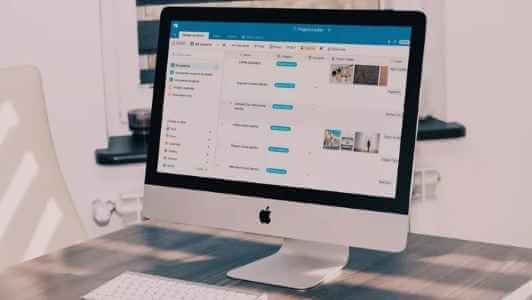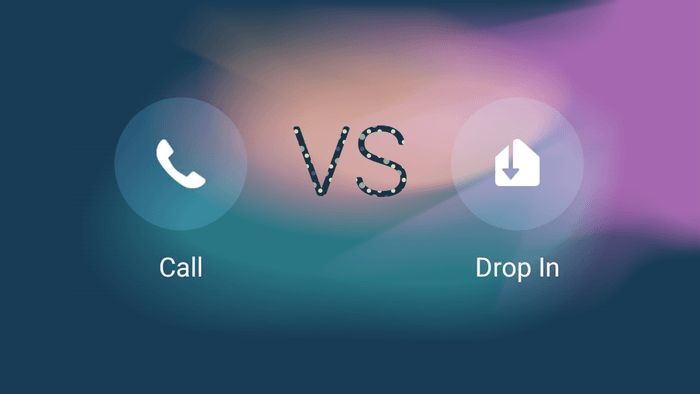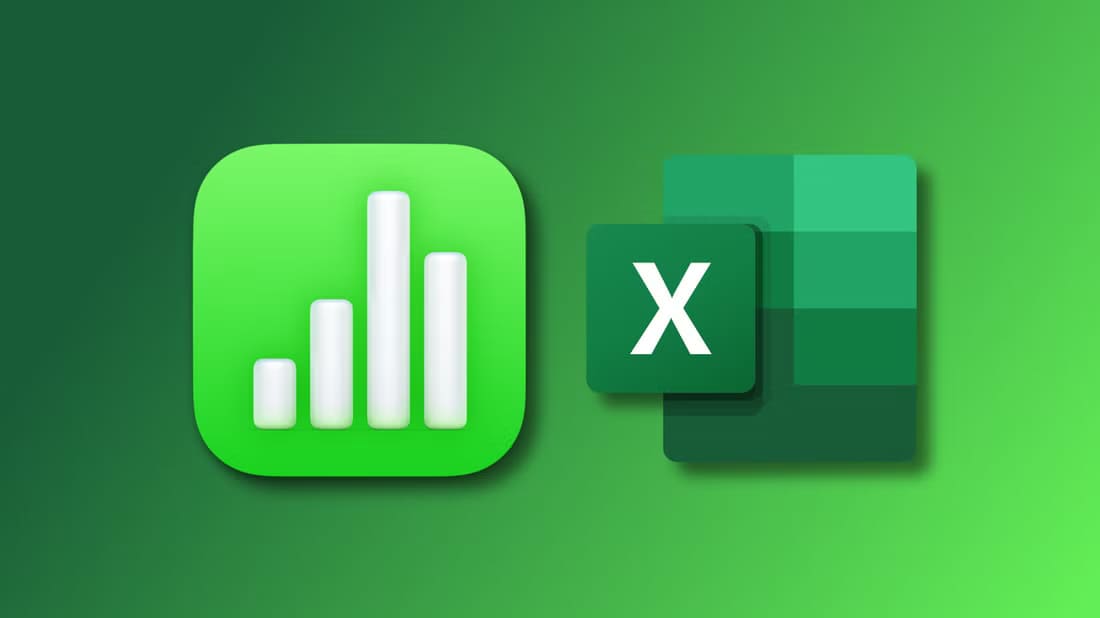عندما أطلقت Google تطبيق Google Tasks المستقلة لنظامي Android و iOS الأسبوع الماضي ، فوجئ مستخدمو Google Keep المنتظمون. لديهم الآن تطبيقان متشابهان لنفس الشيء: إنشاء المهام.
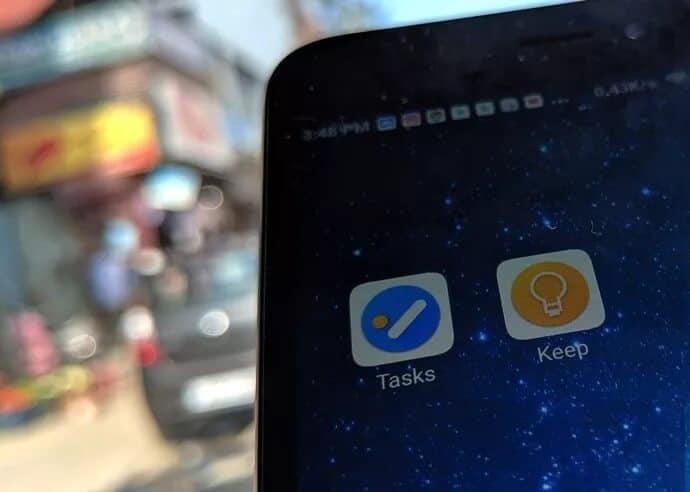
هل Google Tasks تشبه حقاً Google Keep؟ هل يجب عليك التبديل إلى Google Tasks من Google Keep؟ دعنا نرى.
تمتلك Google تاريخًا غريبًا في إطلاق تطبيقين يقومان بنفس الشيء تقريبًا – Gmail / Inbox و Allo / Hangouts والمزيد.
Google Tasks ليست جديدة على Google. لقد كان جزءًا من Gmail لسنوات. ومع ذلك ، فقد تم دفنه نوعًا ما ولم يستخدمها سوى عدد قليل جدًا من الناس. أصبح إحياء المهام ممكنًا بسبب إطلاق تطبيقات مستقلة لمهام Google وموقع بارز على Gmail المعاد تصميمه.
يتشابه Google Tasks و Keep مع بعضها البعض كثيرًا ولكن هناك اختلافات كبيرة بين الاثنين.
بينما يعد Keep أساسًا لإنشاء أنواع مختلفة من الملاحظات مع وظيفة إضافية للقوائم ، فإن Tasks هو تطبيق لإدارة المهام لإنشاء قوائم مهام مع الوظيفة المضافة للملاحظات النصية.
التوافر على المنصات المختلفة
كلتا الأداتين متاحتان على نفس العدد من الأنظمة الأساسية. لديك تطبيق Google Keep لنظامي التشغيل Android و iOS وملحق Chrome. لا يحتوي على تطبيق Windows أو Mac ولكن يمكن الوصول إليه عبر إصدار الويب الخاص به.
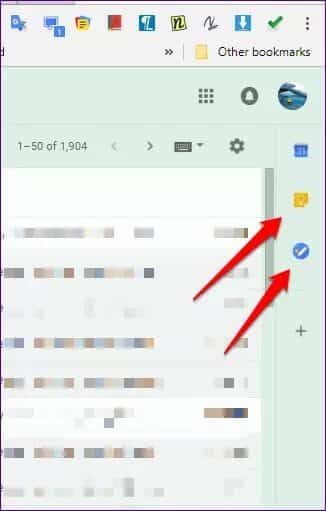
وبالمثل ، فإن Google Task ليس لديها تطبيق Windows أو Mac. إنه متوفر على Android و iOS. يحتوي على إصدار ويب أيضًا ، والذي يبدو قديمًا. هناك أيضًا امتداد Chrome. يمكنك الوصول إلى Keep و Tasks داخل إصدار الويب المعاد تصميمه من Gmail.
واجهة المستخدم
مباشرة من الشاشة الأولى نفسها ، هناك فرق كبير في تصميم كلا التطبيقين. بينما يسرد Google Keep كلاً من الملاحظات وقوائم المهام بتنسيق بطاقة على الشاشة الرئيسية ، يعرض تطبيق Tasks المهام بتنسيق القائمة. يتم فرز هذه المهام حسب الترتيب الذي أنشأتها به. يمكنك أيضًا فرزها حسب التاريخ.
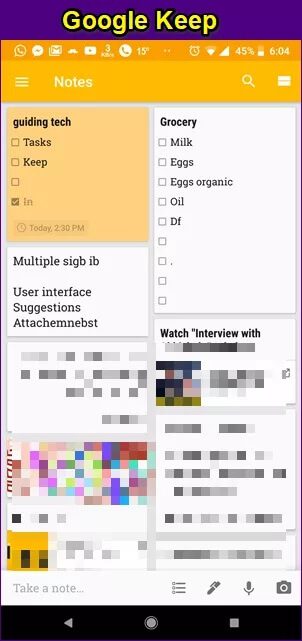
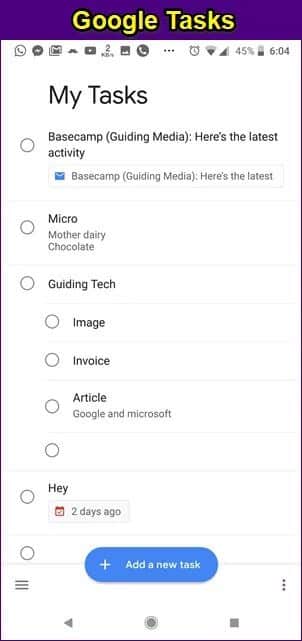
عند الحديث عن الفرز ، لا توجد طريقة مناسبة لفرز الملاحظات / القوائم في Google Keep. يجب عليك إعادة ترتيب البطاقات يدويًا عن طريق سحبها.
علاوة على ذلك ، يستخدم تطبيق Tasks مزيجًا من الألوان البيضاء والزرقاء. كما أن لديها تصميم المواد 2 القادم مع أيقونة التنقل والإعدادات في الأسفل.
من ناحية أخرى ، يحتوي Google Keep على واجهة مألوفة باللون الأبيض والخردل. في الإصدار الحالي ، يوجد درج التنقل والإعدادات في الأعلى. مع إطلاق Material Design 2 ، من المحتمل أن تتحول هذه أيضًا إلى الأسفل.
قوائم متعددة
من المهم جدًا أن يكون لتطبيق المهام قوائم متعددة. يتيح لك تطبيق Google Tasks إنشاء قوائم متعددة والتبديل بينها بسهولة. يمكنك تسميتها أيضا. يمكنك أيضًا نقل المهام بين مهام متعددة بنقرة واحدة فقط.
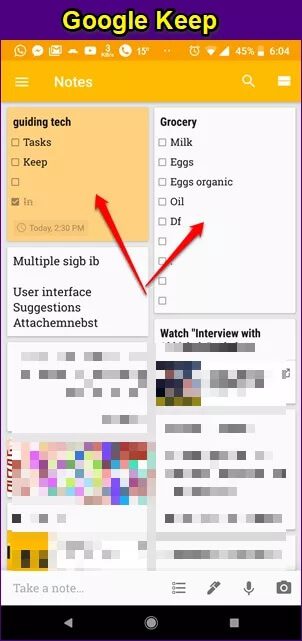
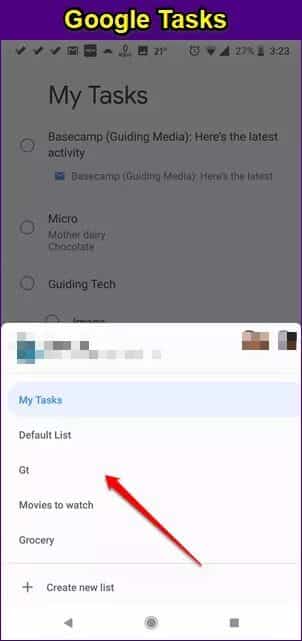
من ناحية أخرى ، بينما يمكنك إنشاء قوائم متعددة في Keep ، فإن التبديل بينها أمر معقد. لا يمكنك أيضًا نقل المهام الفردية من قائمة إلى أخرى.
إنشاء المهمة
على غرار تطبيقات المهام الأخرى ، يمكننا إنشاء المهام بنقرة واحدة فقط في تطبيق Google Tasks. كل ما عليك فعله هو النقر فوق الزر “إضافة مهمة جديدة” في الأسفل وإدخال مهمتك. هذا هو. بمجرد الإنشاء ، يمكنك بسهولة نقل المهام بين القوائم.
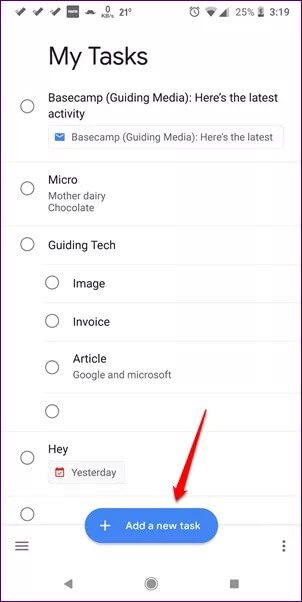
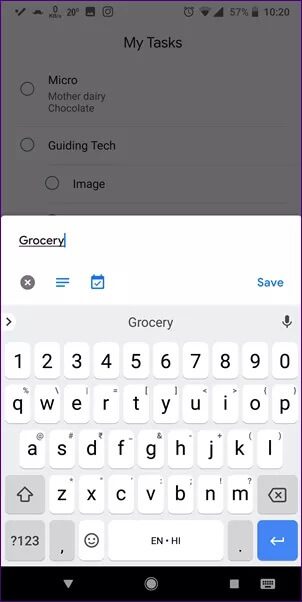
في Google Keep ، نحتاج أولاً إلى العثور على قائمتنا في تصميم Google Keep الفوضوي. ثم يمكننا إضافة عناصر قائمة جديدة من خلال النقر على + تسمية عنصر القائمة. في الأساس ، يتعلق Google Keep بالقوائم وليس المهام المناسبة.
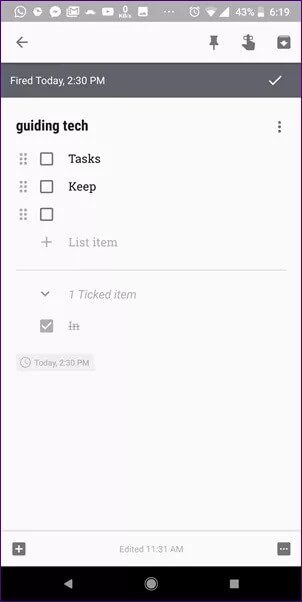
المهام الفرعية
لحسن الحظ ، يدعم Google Tasks التسلسل الهرمي بخلاف Google Keep. تحت كل قائمة ، يمكنك إنشاء مهام متبوعة بمهام فرعية لكل منها. يمكنك أيضًا إضافة ملاحظات إلى المهام الفرعية. هذا غير ممكن في Google Keep. لا يدعم المهام الفرعية.
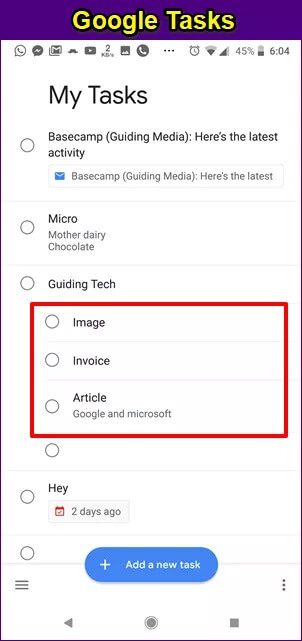
في مهام Google ، عند وضع علامة على المهمة الرئيسية كمكتملة ، سيتم وضع علامة على جميع المهام الفرعية كمكتملة.
وضع علامة على اكتمال المهمة
تتيح لك Google Tasks وضع علامة على مهمة على أنها مكتملة بطريقتين. يمكنك إما النقر فوق الرمز الدائري أو التمرير السريع على المهمة من اليسار إلى اليمين. في Google Keep ، الطريقة الوحيدة لإكمال المهمة هي النقر على مربع الاختيار. إيماءة التمرير السريع لا تعمل هنا.
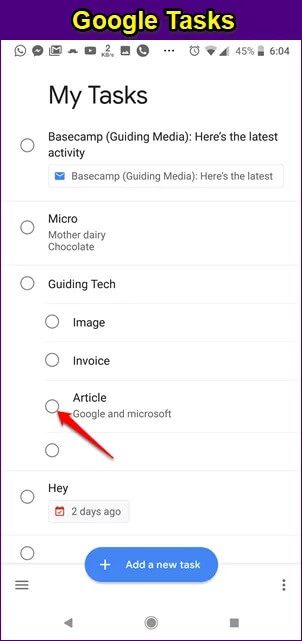
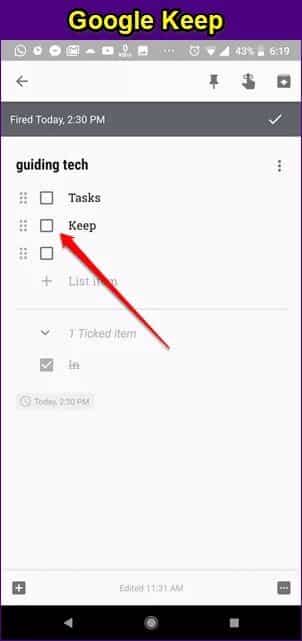
في كلا التطبيقين ، يتم الاحتفاظ بالمهام المكتملة أو عناصر القائمة في الجزء السفلي في قائمة جديدة.
نصيحة: مرر سريعًا على الملاحظات في Google Keep لأرشفتها.
التسميات ورمز اللون
يعد استخدام قوائم متعددة في Google Keep مهمة رئيسية بحد ذاتها. ومع ذلك ، يمكنك تبسيط عملية التنظيم باستخدام التسميات والترميز اللوني. هاتان الميزتان غير موجودتين في Google Tasks.
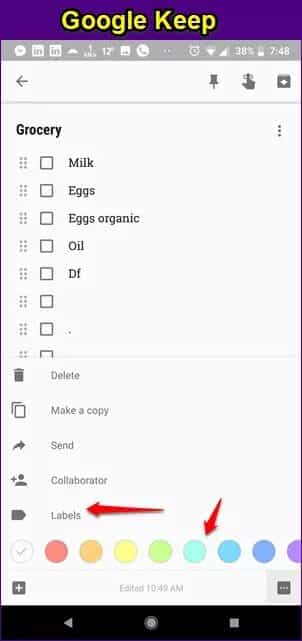
التكامل مع GMAIL
توجد دائمًا أدوات المهام داخل Gmail. ومع ذلك ، لم يكن من السهل جلبها. لحسن الحظ ، في تصميم Gmail الجديد ، يحصل كل من Google Keep و Tasks على مكان خاص على الجانب الأيمن في شريط المهام الجديد.
ومع ذلك، هناك بعض الاختلافات. بينما يمكنك إنشاء عناصر قائمة في كل منهما مباشرةً من إصدار الويب لـ Gmail ، يمكنك سحب رسائل البريد الإلكتروني وإفلاتها لإنشاء عناصر مهمة جديدة في المهام. هذا غير ممكن في Keep.
التذكير
هناك فرق كبير وكبير في كلا التطبيقين عندما يتعلق الأمر بالتذكيرات. يتيح لك Google Keep إنشاء تذكيرات للقائمة بأكملها. لا يمكنك إنشاء تذكيرات لعناصر القائمة الفردية. إنه عكس ذلك تمامًا فيGoogle Tasks. يمكنك فقط تعيين تذكيرات للمهام الفردية.
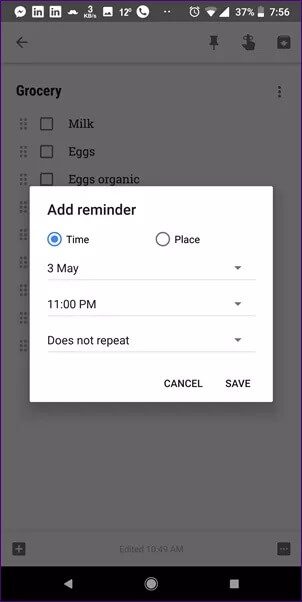
علاوة على ذلك ، يتيح لك Keep إنشاء تذكيرات تستند إلى الوقت والموقع. كما يدعم التذكيرات المتكررة. لسوء الحظ ، لا تدعم Google Tasks حاليًا سوى التذكيرات المستندة إلى التاريخ. لا يمكنك تعيين وقت محدد للتذكيرات في المهام. ولا يمكنك أيضًا إنشاء تذكيرات مستندة إلى الموقع أو متكررة.
التكامل مع تقويم GOOGLE
لدى Google ميزة منفصلة للتذكير أيضًا. تظهر التذكيرات التي تنشئها في Google Keep ضمن التذكيرات في تقويم Google. يمكن أيضًا إنشاء هذه من مساعد Google.
من المثير للدهشة أنه بينما تظهر التذكيرات التي تم إنشاؤها في Google Keep في تقويم Google ، فإن الشيء نفسه لا يحدث لمهام Google. غريب!
المشاركة
يتيح لك Google Keep مشاركة ملاحظاتك بما في ذلك القوائم مع الآخرين. يمكنك بعد ذلك تعديل أو إضافة عناصر جديدة في القوائم معًا في الوقت الفعلي. في الوقت الحالي ، لا تدعم مهام Google المشاركة.
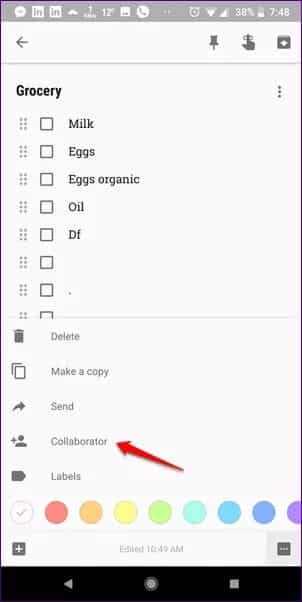
هل يجب أن تنتقل إلى Google Tasks
لطالما كان Google Keep نظامًا أساسيًا فوضويًا بالنسبة لي ، حتى بالنسبة للملاحظات. بينما تتداخل وظائف Google Keep و Tasks ، أحب تطبيق Tasks المنفصل. إنه ليس فوضويًا. يتيح لك إنشاء مهام فرعية ويوفر ميزات إدارة مهام رائعة. ومع ذلك ، فإنه يحتاج إلى تحسين أيضًا. نحن على يقين من أن Google لديها بعض التحديثات الرائعة المصنفة لمهام Google.
إذا كنت تبحث عن تطبيق مهام منفصل وبسيط ، فإن مهام Google هي خيار رائع. حتى إذا كنت موافقًا على ما تقدمه Google في Keep عندما يتعلق الأمر بالقوائم ، فإن مهام Google تستحق التصوير مرة واحدة على الأقل.